快速轻松的一键电脑重装系统教程(教你轻松搞定系统重装,省时省力又安全)
现代人对电脑的依赖越来越高,然而随着时间的推移,电脑系统逐渐变得缓慢,出现各种问题。为了解决这些问题,许多人选择重装系统。然而,传统的重装系统需要很多繁琐的步骤,让许多人望而却步。幸运的是,现在有了一键电脑重装系统,它可以帮助我们省去繁琐的操作,轻松快速地重装电脑系统。
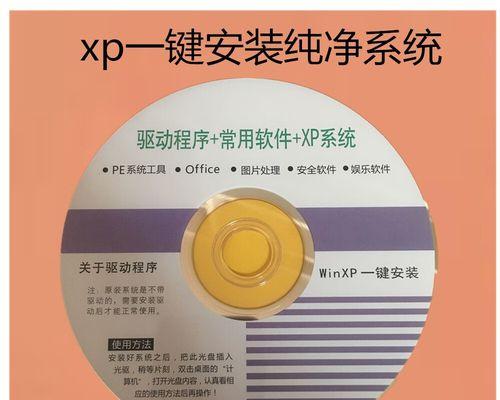
了解一键电脑重装系统的概念
一键电脑重装系统是一种通过简单的操作,将电脑恢复到出厂设置的工具。它可以帮助用户清除病毒、解决系统崩溃等问题,并使电脑恢复到原始状态。
备份重要文件和数据
在进行一键电脑重装系统之前,我们需要备份重要的文件和数据。这可以通过外部硬盘、U盘或云存储来完成。备份文件和数据可以保证我们在系统重装后不会丢失重要的信息。
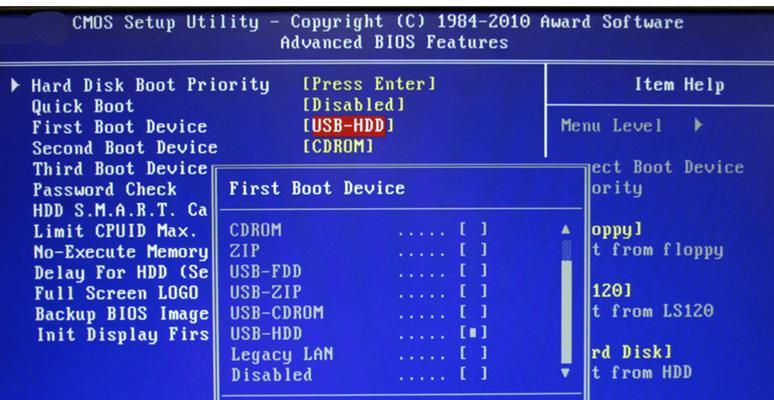
下载合适的一键电脑重装系统工具
在进行一键电脑重装系统之前,我们需要下载一个适用于我们电脑型号的一键重装系统工具。我们可以从官方网站或信任的软件下载网站上找到这些工具,并确保下载的工具是可信的。
制作一键电脑重装系统工具
下载完成后,我们需要将一键电脑重装系统工具制作成可启动的U盘或光盘。这可以通过一些特定的软件来完成,如Rufus或UltraISO等。制作完成后,我们可以将U盘或光盘插入电脑中。
设置电脑启动顺序
在进行电脑重装之前,我们需要进入BIOS设置界面,将启动顺序更改为可启动U盘或光盘。通过按下电脑开机时显示的按键(如F2、F12等),我们可以进入BIOS设置界面,并进行相应的调整。

选择一键电脑重装系统
当电脑重新启动并检测到可启动U盘或光盘后,我们可以选择一键电脑重装系统。通常会有一个菜单供我们选择,选择一键重装系统后,系统将开始重装过程。
确认重装设置
在开始重装之前,我们需要确认一些重要的设置,如系统语言、时区等。这些设置将影响到系统的最终配置,因此需要认真选择。
清除电脑硬盘
在进行系统重装之前,我们需要选择是否清除电脑硬盘中的所有数据。如果我们希望完全清除电脑,并将其恢复到出厂设置,可以选择清除硬盘。但请注意,在清除硬盘之前,请确保已经备份了重要的文件和数据。
开始重装系统
当所有设置都确认无误后,我们可以点击开始按钮,开始重装系统。在此过程中,系统将会自动执行一系列操作,包括格式化硬盘、复制系统文件等。
等待系统重装完成
一键电脑重装系统的时间会根据电脑的配置和网络速度而有所不同。在这个过程中,请耐心等待,不要中途操作电脑。当系统完成重装后,我们可以根据需要进行一些基本设置。
安装必要的驱动程序
在系统重装完成后,我们还需要安装必要的驱动程序,以确保电脑正常运行。这些驱动程序可以从电脑制造商的官方网站上下载,并根据操作指南进行安装。
恢复备份的文件和数据
在重装系统之后,我们可以将之前备份的文件和数据重新导入电脑。这可以通过插入外部硬盘、U盘或从云存储中下载来完成。
安装必要的软件和应用程序
为了满足我们的日常需求,我们还需要安装一些必要的软件和应用程序。这包括办公软件、防病毒软件、浏览器等。我们可以从官方网站或可靠的软件下载网站上获取这些软件。
优化系统性能
系统重装完成后,我们还可以采取一些措施来优化系统性能。这包括清理无用的文件和程序、关闭自动启动项、进行系统更新等。
通过一键电脑重装系统,我们可以轻松快速地解决电脑问题,让电脑恢复到出厂设置。这个过程简单而安全,适用于各种电脑型号。通过备份重要文件和数据,并按照步骤进行操作,我们可以快速搞定电脑重装系统,省时省力又安全。


